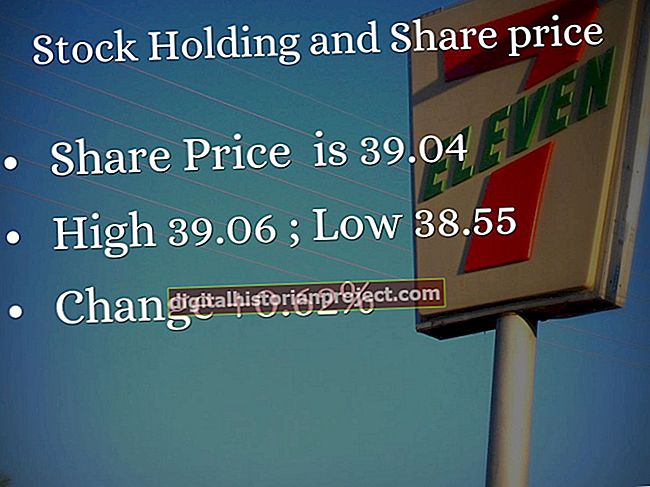可以通过动态主机配置协议(DHCP)为无线打印机分配静态IP地址,该接口用于自动将IP地址分配给连接到网络的设备。静态 IP 地址保留在无线打印机中,不能分配给其他设备,从而减少网络上的设备冲突。 Windows 7 有一个内置向导,可以自动检测与无线打印机关联的软件和驱动程序并将其安装到目标 PC,但它可能无法创建用于与关联的无线打印机建立连接的传输控制协议/IP 端口与您的业务网络。
1
确认打印机已开机并连接到本地无线网络。
2
单击“开始 | 控制面板 | 硬件和声音 | 设备和打印机”。
3
单击“添加打印机”并从选项中选择“添加网络、无线或蓝牙打印机”。
4
从检测到的设备列表中选择打印机。如果没有出现打印机,请单击“我没有列出的打印机”,然后选择“使用TCP / IP地址或主机名添加打印机”。输入分配给打印机的静态IP地址,然后单击“下一步”。
5
为打印机创建一个名称或使用默认名称。单击“下一步”和“完成”,将无线打印机安装到计算机上。
6
右键单击打印机并从上下文菜单中选择“打印机属性”。单击“端口”选项卡,然后单击“添加端口”。
7
从可用端口类型列表中选择“标准TCP / IP端口”。单击“新端口”和“下一步”。
8
输入分配给打印机的静态 IP 地址。单击“下一步”,然后单击“完成”。确认选中新端口并单击“确定”。